Автоматизированная система контроля, учета и управления электропотреблением

Установка признака (галочка видна) необходимости разрыва соединения приводит к тому, что выполнение каждого запроса начитается с установки соединения и заканчивается его разрывом. Так, при использовании коммутируемого телефонного канала связи выполнение каждого запроса будет заканчиваться освобождением телефонного канала. Это может быть использовано при работе нескольких экземпляров приложения… Читать ещё >
Автоматизированная система контроля, учета и управления электропотреблением (реферат, курсовая, диплом, контрольная)
В электроэнергетике России в настоящее время действует около 1900 районов электрических сетей (РЭС) являющихся производственными подразделениями предприятий электрических сетей (ПЭС) и обслуживающих распределительные электрические сети 0,38−1 ЮкВ. С целью повышения эффективности работы этих сетей, надежности, качества и экономичности электроснабжения потребителей в последние годы в рамках создания интегрированных автоматизированных систем управления ПЭС началось внедрение комплексов телемеханики и вычислительной техники на нижних уровнях управления — в районах электрических сетей.
В настоящее время в эксплуатации энергопредприятий в основном находятся системы АСКУЭ, идеология которых была разработана еще в 70-е годы и была ориентирована на существующие в то время методики организации сбора данных по радиальному (веерному) принципу с преобразованием импульсов счетчиков в именованные величины в специально разработанных для этих целей устройствах сбора данных (УСД).
Система работает следующим образом: пропорционально нагрузки датчик выдает число импульсов, которые поступают в устройство сбора и передачи данных. Каждый датчик связан с УСД отдельным каналом, а адрес счетчика определяется номером канала. Каждый счетчик, в зависимости от типа, имеет свою так называемую постоянную импульсов, которая определяет количество импульсов за 1 кВт час. Если счетчик подключен косвенно, т. е. через измерительные трансформаторы тока и напряжения, то показания счетчика умножаются на коэффициенты трансформации.
На рисунке 2.2 не показаны силовые цепи и схема включения приборов.
учета. Каждый канал программируется на пульте УСД для каждого электросчетчика, т. е. заносится информация о постоянной импульсов, начальные показания, номер присоединения (фидера), коэффициенты трансформации измерительных трансформаторов. На выходе УСД формируется вектор данных обо всех приборах учета. Здесь информация о расходе электроэнергии представлена не в виде импульсов, а в кВт часах, т. е. пересчет постоянной импульсов в кВт часы, их произведение на коэффициенты трансформации.
Рисунок 12 — Схема построения АСКУЭ Соединения реализуется с использованием встраиваемых модулей связи АМР4.00.00, устанавливаемых в компьютер центрального пункта и в опрашиваемые УСПД.
Для реализации аналогичного соединения могут быть использованы HAYES совместимые модемы, но для исключения проблем невысокой надежности таких соединений в специфических условий отечественных каналов связи, рекомендуется использование модулей АМР4.00.00.

Рисунок 13 — Схема построения УСПД «ТОК-С» .
Удалённое подключение предназначено для включения в состав системы счетчиков электрической энергии оснащенных импульсным (телеметрическим) выходом. Подключение осуществляется через устройство подключения удаленных счетчиков «УС-16». Подключение счетчиков к устройствам «УС-16» осуществляется по двухпроводной линии длиной до 3-х километров. Связь устройств «УС-16» с УСПД «ТОК-С» осуществляется по двухпроводной линии длиной до 15 километров.
Удаленное подключение позволяет использовать в системе счетчики, находящиеся на значительном расстоянии от УСПД5 при сокращении расхода кабельной продукции.
Обеспечивается подключение следующих типов счетчиков: САЗ, САЗУ, СА4, СА4У, СР4, СР4У со встроенными датчиками типов Е440, Е440Л, E87Q, УШ, Ж7-АП1 или аналогичные по параметрам. Кроме того, возможно подключение электронных счётчиков типов Ф443АР, Ф443А, ЦЭ6803, Ф68 700, ЦЭ6801, ЦЭ6001−1, ЦЭ6823, ЦЭ6850, ИАЛЬФА+И, «Евро АЛЬФ А» .
Счетчики подключаются к устройству «УС-16й. Каждое устройство обеспечивает подключение до 16 импульсных выходов счетчиков. (Устройство «УС-16» может быть заменено на Е441, Е441М, Е443М1.).
Подключение устройств «УС-16» к УСПД «ТОК-С» осуществляется с использованием модуля АМР1.53.00. Каждый модуль, установленный в УСПД, обеспечивает подключение до 8 устройств «УС-16» .
В основу проектируемой системы АСКУЭ должны быть заложены следующие принципы:
исходной информацией для системы должны служить данные, получаемые от счетчиков расхода электроэнергии;
система должна создаваться как коммерческая, использующая для расчетного и технического учета одни и те же комплексы технических средств;
сбор, первичная обработка, хранение и выдача в систему информацииоб электроэнергии и мощности должна осуществляться с помощью метрологи чески аттестованных и защищенных от несанкционированного доступа специализированных информационно-измерительных систем или устройств сбора и передачи данных;
информация об электроэнергии и мощности, образующаяся на объектах и циркулирующая в АСКУЭ, должна быть привязана к астрономическому времени ее образования;
система сбора и передачи информации АСКУЭ по возможности должна использовать существующую систему сбора и передачи информации АСДУ РЭС. 2.4 Программное обеспечение центрального пункта «МикроТОК».
«МикроТОК» позволяет связываться с любым УСД и устройством управления нагрузками, которые поддерживаются СУЭ «ТОК», используя любые каналы связи, поддерживаемые СУЭ «ТОК5 Позволяет вести архив информации в компьютере ЦП с использованием СУБД, таким образом может отображать и документировать данные за любую прошедшую дату. Позволяет решать как задачи учёта электроэнергии, так и задачи оперативного контроля с использованием мнемосхем электрических соединений и автоматическим обновлением информации на экране компьютера ЦП каждые 3 минуты. Позволяет также решать задачу управления нагрузками потребителей. Состоит из комплекта для сбора данных и СУБД. Позволяет пользователю вести архив информации на основе СУБД по своему выбору. Включает в себя исходные тексты программ, следовательно позволяет переработать формы отображения и отчёты документирования данных.
ПО состоит из нескольких частей:
ПО сбора данных;
собственно база данных;
различные варианты ПО отображения данных.
Такая структура позволяет вести обработку данных с использованием компьютерной сети, применяя различные рабочие станции сети для сбора и отображения информации. Такая структура позволяет пользователю самому разрабатывать различные варианты ПО отображения данных.
Окно «Настройка соединения с УСД» предназначено для установки параметров соединения с требуемым УСД.
Расположенные на окне элементы управления позволяют установить все необходимые характеристики устанавливаемого соединения с УСД.
На рисунке 2.4 представлен общий вид окна.
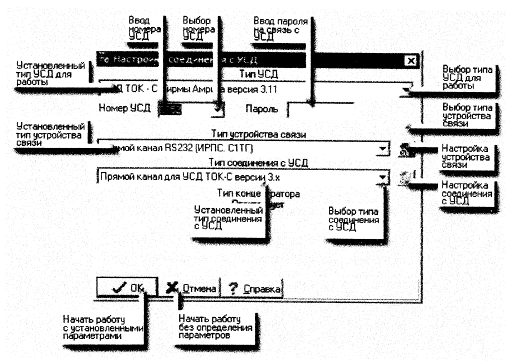
Рисунок 14 — Окно «Настройка соединения с «УСД».
При настройке ранее не использовавшегося соединения следует придерживаться следующей последовательности действий:
Выбрать тип УСД.
Ввести серийный номер УСД. При вводе номера УСД следует вводить все символы номера, в т. ч. лидирующие нули. Например «189ЕК-12/89и.
Ввести пароль для доступа к УСД.
Выбрать тип устройства связи и задать его характеристики.
Выбрать тип соединения с УСД и задать его характеристики.
Выбрать и задать характеристики связного концентратора (при его использовании).
Нажать кнопку «ОК» для начала сеанса работы с УСД.
При использовании ранее созданного соединения необходимо:
Выбрать требуемый для работы номер УСД в списке номеров УСД.
Ввести пароль для доступа к УСД.
При необходимости изменить ранее введенные параметры соединения.
Нажать кнопку «ОКИ для начала сеанса работы с УСД.
Программа сохраняет характеристики соединения для каждого введенного вновь серийного номера УСД.
Окно «Состояние опроса» предназначено:
для вывода информации о состоянии опроса УСД с установленнымив окне «Настройка соединения с УСД» параметрами для разрыва текущего соединения.
Необходимость в разрыве текущего соединения может быть вызвана переходом к работе с другим соединением или неправильным заданием параметров текущего соединения.
На рисунке 2.5 представлен общий вид окна «Состояние опроса» .
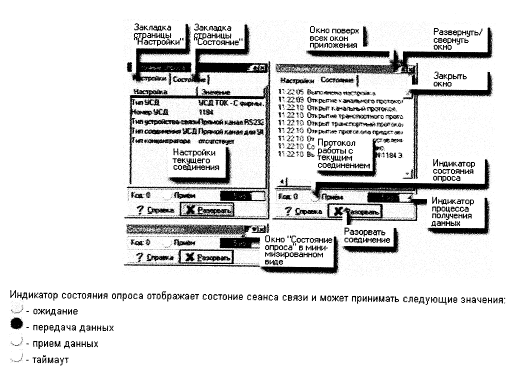
Рисунок 15 — Окна «Состояние опроса» .
Разрыв текущего соединения производится при нажатии на кнопку «Разорвать» .
Закрытие окна производится стандартным образом. В случае необходимости восстановления состояния ранее закрытого окна следует воспользоваться кнопкой «Состояние соединения» окна «Микроток» .
В случае завершения работы с программой выполнять разрыв соединения не обязательно. Достаточно закрыть основное окно программы «Микроток» .
Индикатор процесса получения данных отображает общий размер получаемых данных и количество принятой информации. Для отдельных типов каналов связи индикатор может не выводиться.
Окно «Микроток» является основным окном приложения и используется для управления выводом информации, получаемой от УСД с использованием описанного соединения.
На рисунке 2.6 представлен общий вид окна «Микроток» .
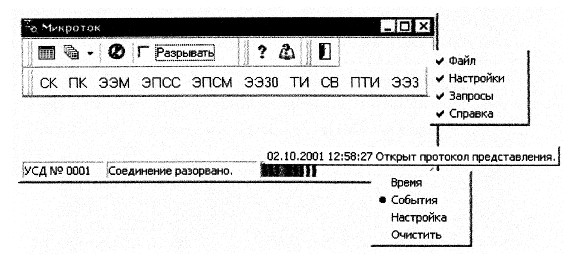
Рисунок 16 — Окна «Микроток» .
Закрытие окна приводит к завершению работы приложения. Закрытие производится с помощью стандартной кнопки управления окном. Окно функционально разделено на три зоны:
Зона управления, предназначенная для размещения элементов управления работой приложения Рабочее поле Зона для вывода справочной информации В зоне управления расположены перечисленные ниже органы управления. Элементы управления сгруппированы на трех панелях, расположение которых может быть изменено по усмотрению пользователя. Кроме того, могут быть отключены с помощью контекстного меню, активизируемого в зоне управления по нажатии правой кнопки мыши.

Кнопка Состояние опроса/Настройка соединения с УСД" - Нажатие на кнопку при установленном соединении приводит к передаче фокуса окну «Состояние опроса» и окно «всплывает» на передний план. В случае, когда окно закрыто, происходит восстановление его положения на момент закрытия.
Нажатие на кнопку при разорванном соединении приводит к активизации окна «Настройка соединения с УСД», в котором можно определить новые параметры соединения с УСД.
Кнопка «Перезапросить все открытые запросы» ;

Нажатие на кнопку приводит к активизации процессов выполнения запросов во всех открытых окнах запросов. В случае работы запросов по таймерам производится внеочередное их выполнение.
Нажатие на кнопку возможно только при наличии открытых окон обработки запросов.
Кнопка «Выбрать запрос» ;

Нажатие на кнопку приводит к выводу меню, содержащего перечень доступных для выбранного типа УСД запросов. Выбор запроса из меню приводит к активизации процесса обработки запроса (в случае, когда запрос еще не выполнялся) или к активизации ранее созданного окна выполнения запроса.
Кнопка «Разорвать соединение» ;

Нажатие на кнопку приводит к разрыву текущего соединения.
Флажок Признак необходимости разрыва соединения ;

Установка признака необходимости разрыва соединения может быть выполнена как перед выполнением первого запроса, так и в сеансе работы с УСД.
При изменении состояния признака в сеансе связи с УСД его новое состояние начинает действовать после выполнения любого запроса.
Установка признака (галочка видна) необходимости разрыва соединения приводит к тому, что выполнение каждого запроса начитается с установки соединения и заканчивается его разрывом. Так, при использовании коммутируемого телефонного канала связи выполнение каждого запроса будет заканчиваться освобождением телефонного канала. Это может быть использовано при работе нескольких экземпляров приложения «Микроток» или необходимости использования телефонной линии по прямому назначению.
Снятие признака (галочка не видна) необходимости разрыва соединения приводит к тому, что при выполнении первого запроса используемый канал связи занимается. Освобождение канала производится при нажатии кнопки «Разорвать» окна «Состояние опроса» (или его закрытии) или установке признака необходимости разрыва соединения и выполнения любого запроса.
Кнопка «О программе» .

Кнопка предназначена для вывода информации об используемой версии приложения «Микроток» .
Кнопка «Запуск справочной системы приложения» .

Кнопка предназначена для запуска справочной системы приложения.
Кнопка «Завершить работу» .

Нажатие на кнопку приводит к разрыву установленного соединения и завершению работы приложения.
Кнопки активизации окон обработки запросов Номенклатура доступных кнопок активизации запросов определяется типом используемого УСД. В общем случае, для каждого типа УСД, определена собственная номенклатура доступных запросов. Ниже приведен список типовых запросов, номенклатура которых зависит от версии ПО и установленных программных компонентов поддержки оборудования различных производителей.
Электроэнергия по 3-х минутным интервалам (ЭЭЗ) Техническая информация по периферийным устройствам (ПТИ) Синхронизация времени (СВ) Техническая информация (ТИ) Электроэнергия по 30-ти минутным интервалам (ЭЭЗО) Эквиваленты показаний счетчиков за месяц (ЭПСМ) Эквиваленты показаний счетчиков за сутки (ЭПСС) Электроэнергия за месяц и за сутки нарастающим итогом (ЭЭМ) Параметры каналов (ПК) Список каналов (СК) Расширенная информация по устройству (РТИ) Состояние устройства (СТ) Комплектность устройства (КП) Текущая мощность (ТМ) Список внешних счетчиков (СВС) Параметры внешних счетчиков (ЛВС) Электроэнергия по месячным интервалам (ЭЭМИ) Список внутренних событий (СВСУ) Список событий программирования устройства (ССПУ) Журнал аварийных событий внутренних модулей (ЖАСРВМ) Журнал аварийных разрывов связи (САРС) Рабочее окна «Микроток» изначально используется для расположения окон обработки запросов, располагающихся на нем в виде страниц блокнота.
Зона вывода справочной информации предназначена для вывода номера УСД, с которым осуществляется обмен данными и текста, характеризующего состояние опроса.
Зона протокола работы предназначена для вывода линейки событий отражающих события из протокола работы соединения. Данные могут быть выведены в виде заданного числа событий или в виде временной шкалы с отображением на ней происходящих событий. Для расшифровки того или иного события требуется установить курсор на интересующий фрагмент зоны протокола.
Меню настройки активизируется при нажатии правой кнопки мыши в зоне вывода протокола работы. Используя пункты меню и окно настройки можно выполнить работы по приведению зоны вывода протокола к желаемому виду.
Окно обработки запроса в приложении «Микроток» является стандартным дотируемым окном ОС Windows. Расположение и способ доступа к окну определяются пользователем. Первоначально, при активизации приложения, все окна обработки запроса располагаются в рабочем поле окна «Микроток» в виде страниц блокнота. При необходимости любое окно обработки запроса может быть извлечено из блокнота и расположено в произвольном месте экрана или в рабочей зоне в виде отдельного окна.
На рисунке 2.7 представлен общий вид окна.

Рисунок 17 — Окно обработки запроса При любом варианте расположения, на окне обработки запроса располагаются следующие элементы:
информационная панель панель управления рабочее поле окна Перечисленные элементы описаны ниже.
Информационная панель окна обработки запроса предназначена для вывода следующей информации:
номер УСД с которым осуществляется обмен данными идентификатор запроса тип УСД с которым осуществляется обмен данными Панель управления окна обработки запроса предназначена для размещения перечисленных ниже органов управления Кнопка «Настройка запроса» .

Предназначена для активизации окна настройки запроса, в отдельных окнах запроса кнопка отсутствует, т.к. запрос не требует дополнительной настройки.
Кнопка «Очистить окно» .

Предназначена для очистки окна от всей ранее выведенной информации.
Кнопка «Повторить запрос» .

Предназначена для активизации выполнения запроса. В случае цикличного выполнения запроса с использованием таймера, при нажатии на кнопку будет выполнен внеочередной запрос.
Кнопка «Сохранить в файле» .

Предназначена для сохранения текущего содержимого в файле, имя которого определяется пользователем.
Кнопка «Печатать» .

Предназначена для вывода текущего содержимого окна на печатающее устройство.
Копировать в буфер обмена.

Предназначена для копирования содержимого текущего окна в буфер обмена Windows. Операция копирования также может быть выполнена из контекстного меню окна. При копировании данных следует иметь в виду, что при отсутствии в окне выделенной информации, в буфер обмена будет скопировано все содержимое окна. В противном случае копируется выделенный в окне фрагмент данных.
Информация по запросу.

Предназначена для вывода краткого описания выполняемого в окне запроса.
Рабочее поле окна обработки запроса предназначено для вывода результатов выполнения запроса.
В зависимости от типа запроса результаты выполнения запроса выводятся в виде строк текста или в виде строк текста и таблицы результатов выполнения запроса.
При необходимости, данные представленные в окне, могут быть сохранены в файле, распечатаны на принтере или скопированы в буфер обмена Windows, для их дальнейшего использования в других программах.
Окно настройки запроса предназначено для задания параметров выполнения запроса. Общий вид окна настройки запроса представлен на рисунке 2.8.

Рисунок 18 — Окно настройки запроса Следует иметь в виду, что для разных типов запросов номенклатура страниц настроек различна и общий вид окна может отличаться от представленного.
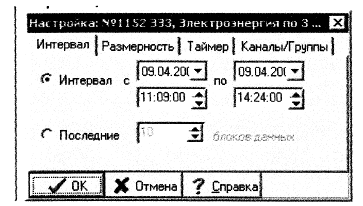
Рисунок 19 — Страница «ИНТЕРВАЛ» .
Элементы управления, расположенные на странице предназначены для задания границ временного интервала, за который требуется получить данные.
При необходимости получения данных за конкретный интервал времени следует установить указатель в положение «Интервал» и ввести границы интервала путем указания даты и времени для начала и конца интервала.
При необходимости получения определенного количества блоков данных, накопленных УСД на момент выполнения запроса, следует установить указатель в положение «Последние11 и ввести число требуемых блоков.
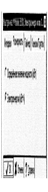
Рисунок 20 — Страница «Размерность» .
Использование указателя позволяет определить размерность, с которой будет производиться вывод данных.
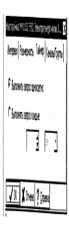
Рисунок 2.11 — Страница «Таймер» .
Элементы управления, расположенные на странице, предназначены для определения режима выполнения запроса. В случае необходимости периодического выполнения запроса необходимо установить указатель в положение «Выполнять запрос каждые» и определить интервал времени, через который запрос будет повторяться в автоматическом режиме.
При отсутствии необходимости циклического выполнения запроса необходимо установить указатель в положение «Выполнить запрос однократно» .

Рисунок 212 — Страница «Каналы/Группы» .
Элементы управления, расположенные на странице, предназначены для определения номенклатуры каналов, по которым осуществляется вывод информации.
Для выбора определенной номенклатуры каналов необходимо установить указатель в положение «Каналы» и отметить требуемую номенклатуру.
При наличии в УСД описанных групп учета и необходимости получения данных по каналам, включенным в их состав, необходимо установить указатель в положение «Группы» и отметить требуемые группы.
Для получения данных по всем доступным каналам необходимо установить указатель в положение «Все каналы». В этом случае данные будут получены по всем существующим в УСД каналам.
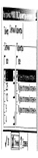
Рисунок 2.13 — Страница «Счётчики/Параметры» .
Элементы управления, расположенные на странице, предназначены для определения номенклатуры интеллектуальных счетчиков и их параметров, по которым осуществляется вывод информации.
Для получения всех данных по всем доступным счетчикам необходимо установить указатель в положение «Все» счетчики. В этом случае данные будут получены по всем доступным УСД счетчикам в полной номенклатуре.
Для получения конкретной номенклатуры данных по отдельному счетчику следует отметить требуемый счетчик и требуемую категорию информации по нему.
Следует учитывать, что номенклатура данных по каждому типу интеллектуальных счетчиков различна.